Une fois l'exécution terminée, la solution est affichée dans une ou plusieurs tables, ou sous forme de fichier pour les modèles CPLEX et CPO, dans le Explorer la solution afficher.
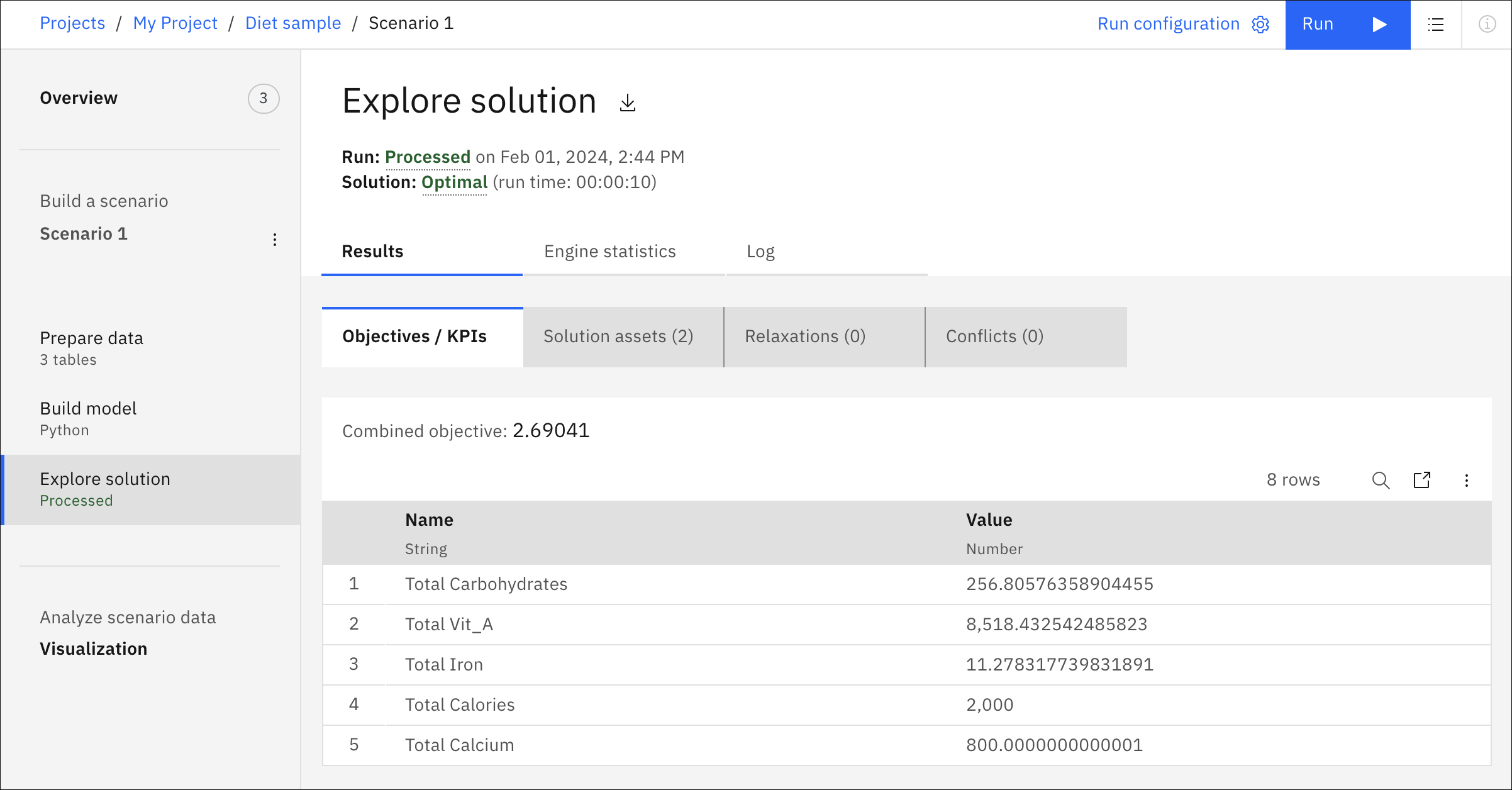
La section Résultats contient plusieurs onglets. Le premier onglet affiche les Objectifs et Indicateurs clés de performance. L'onglet Solutions tables affiche les (meilleures) valeurs obtenues pour les variables de décision. Ces tables de solutions sont automatiquement affichées par ordre alphabétique. Les tables de solution ne sont pas modifiables mais peuvent être filtrées. Pour plus d'informations, voir Recherche et filtrage de table dans une expérimentation Decision Optimization. Vous pouvez télécharger les tableaux des objectifs et des solutions ou les exporter vers le projet.
Pour les modèles CPLEX et CPO, les solutions ne sont pas fournies dans les tables, mais dans les fichiers que vous pouvez télécharger.
Vous pouvez définir des tables de sortie à afficher dans cette vue dans un modèle Python DOcplex ou OPL. Pour plus d'informations, voir Référencement des données importées et définition de la sortie de solution dans un modèle.
Les onglets Relaxations et Conflits indiquent s'il existe des contraintes ou des bornes en conflit dans le modèle. De plus, si ces options ont été choisies, ces onglets indiquent quelles contraintes ou limites ont été assouplies afin de résoudre le modèle.
L'onglet Engine statistics affiche des informations sur le statut d'exécution (traité, arrêté ou échoué), des informations graphiques sur la solution et des statistiques de modèle. Vous pouvez effectuer un zoom avant sur le graphique en déplaçant les points d'extrémité de la barre de zoom horizontale ou en sélectionnant une zone dans le graphique. Pour restaurer le graphique d'origine après un zoom avant, vous pouvez développer complètement la barre de zoom ou actualiser la page.
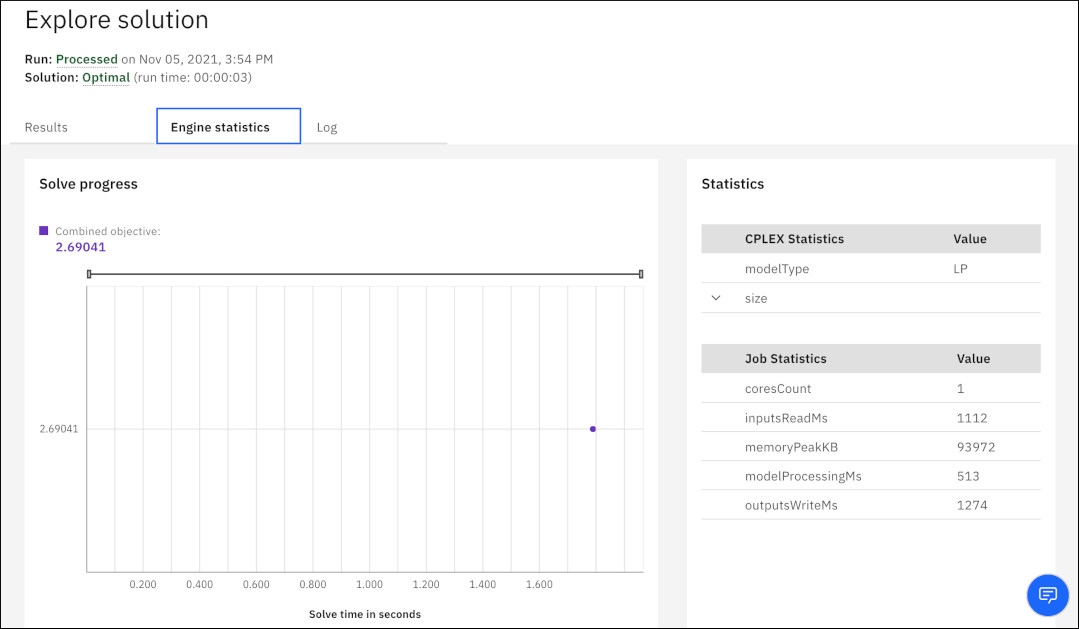
Dans les onglets Résultats et Statistiques du moteur, vous pouvez également comparer les tableaux de différents scénarios. Cliquez sur les trois points situés à côté du tableau et sélectionnez Comparer avec pour choisir un scénario. Pour plus d'informations, voir Comparaison des tables de scénarios dans une expérience d'Decision Optimization
L'onglet Journal affiche le fichier journal que vous pouvez également télécharger.
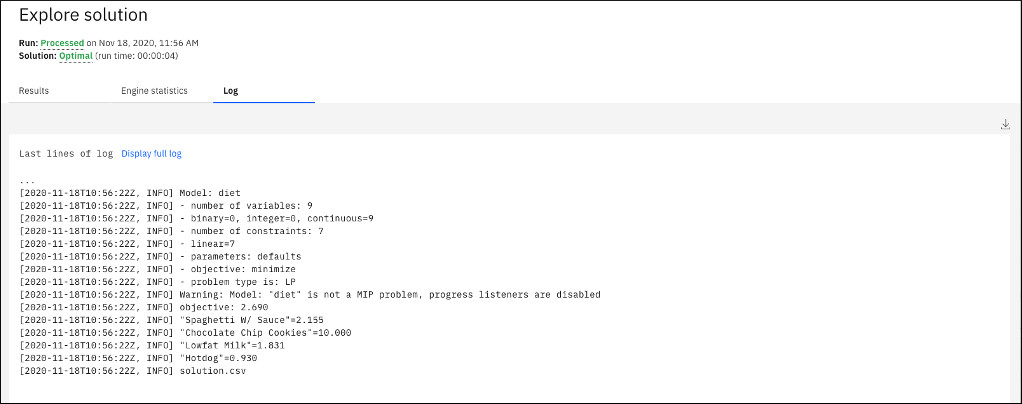
Pour les modèles multiobjectifs formulés avec l' Modeling Assistant, le tableau de solutions affiche également les curseurs, les pondérations et les facteurs d'échelle définis dans le modèle. L'objectif combiné est la somme de toutes les valeurs d'objectif (additions positives pour les objectifs minimisés et négatives pour les objectifs maximisés) multipliée par le facteur d'échelle (1 par défaut) et le facteur de pondération. Le facteur de pondération est de 2 à la puissance du poids du curseur moins 1. Par exemple, pour un poids de curseur de 5, le facteur de pondération est 25-1= 24= 16. La valeur pondérée mise à l'échelle est donc la valeur de la fonction d'objectif multipliée par ce facteur de pondération.
Vous pouvez également créer des tableaux et des graphiques pour votre solution. Pour plus d'informations, voir Vue de visualisation dans une expérience d'Decision Optimization.